ASUS JAPANからお借りしているChromebook、C423NA。返すのが惜しいほど、気軽ながら不満の目立たない、良モデルです。
惜しい部分が「ない」のではなく、目立たない。このモデルで不満が出てきた方は、恐らく自分にとって「何が惜しいのか」「何が足りないのか」が既に明確に分かっていると思うので、次のモデルを選びやすくなります。そうして新しいモデルを使うようになっても、この14インチFHDのスタンダードなChromebookは思わぬところで重宝するのではないかと思っています。その意味でも昨年後半から今年にかけてASUS JAPANが投入したモデルはどれも非常に魅力的です。
Chromebookでは苦手、出来ない、難しいと思われている画像編集と動画編集を常用する。

前回のレビューは動画でも行いました。
この映像はナレーションもなければ、魂が震えるようなオープニングもありません。かっこいい音楽欲しい。でもそれは抜きにすれば、動画編集初体験の私がChromebookで作ったと思えば上出来だと勝手に思っています。
ブログやTwitter等でChromebookを紹介する際には一般的に「画像編集や動画編集は苦手だ(出来ない)けど」という枕詞が付きます。「起動も速く文章作成程度であれば快適なので、ブロガーには最適です。」とその後続きます。でもブロガーといってもピンキリだとは思うのですが、プロのライターや研究者に比べれば求められるレベルは高くないとしても(求められる文章の方向性が違うとしても)日本語変換の能力(この辺若干Chromebookは弱い)はある程度求めたくなりますし、画像や映像はブロガーにとっては命のようなものだと思っています。それが苦手で出来ないのでは、人によっては苦しいと思うのです。
その点は皆さんそれなりに工夫されていて、予めスマホアプリで画像加工をしておいて、その後Chromebookで文章作成、とか、スマホで撮ってそのままフォトにアップ、リサイズだけしたらあとは投稿(私もこれに近い)など様々ではあるので、致命的なわけではありません。ただ、「出来ない」のではなく、選択肢としてはある、ということを知っておくだけでも大分気持ちの持ちようが違ってきます。
ただ、現行のモデルであれば、とりあえず動画初心者でもスマホで撮影してChromebookで加工編集が出来る。上の動画くらいならとりあえず作れます。もちろんこの加工はPixel Slateなどのハイスペックモデルではなく今回も取り上げているC423NAです。

しかも余程レイヤー重ねて長時間に渡るエフェクト満載の動画でも作らない限り、基本的にストレスも感じず軽快に作業が出来ました。(前述の動画の途中からPower Directorでの編集中の映像を載せています。)
(該当の4分6秒から再生されます)。
十分に常用に耐えうるだけの操作感はあると思います。
Webサービス、Chromeアプリ等色々あるけれど、とりあえず現時点ではCyberLink社のAndroidアプリ版を薦めたい。
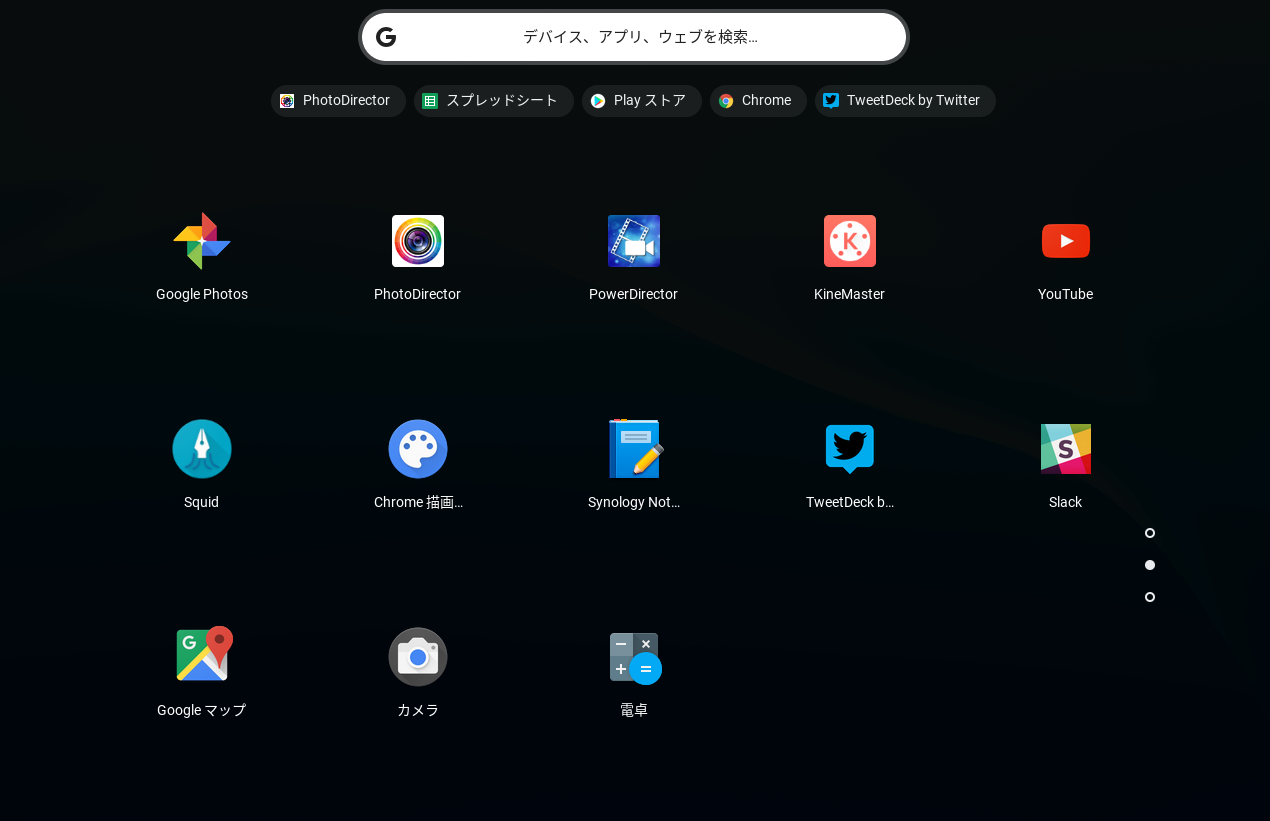
この文章はタイトルに[PR]表記がありますが、ASUS JAPANよりC423NAをお借りしている関係上、付けています。なのでCyberLink社とは特に何もそうしたやり取りはありません。別にPower DirectorやPhoto Directorのサブスクリプション等を頂いている訳ではありません。単に私がC423NAを借りる前から「こうした使い方をしたい」と考えていたのであり、また幸いにも借りることが出来たので、早速このGWはこの組み合わせで使っている、というだけです。
ChromebookにはChromeアプリが以前からありました。またWebサービスでも以前から色々な動画加工、編集サービスはありました。私もそうしたものをいくつか登録して試してみたのですが、なかなか長続きしませんでした。
また私自身は基本的にはChromebookにはAndroidアプリはあまり何も入れたくない人間です。クラウドに最適化されたOSとUIを持ち、使用中はそうした思考になりやすいChromebookにおいては、どうしても本体内にインストールが必要で、使用ファイルの保存場所等も意識しなければならないアプリはなるべく使いたくはない、というのが本音です。
ただ、前述のように動画や画像の加工、編集を快適に安定して行うのであれば、現時点(文章作成時点の2019年5月)では素直にAndroidアプリを入れてしまったほうが使い勝手が良いのではないか、と思うのです。
そして、その中で今回CyberLink社のアプリを薦めるのは、ひとまず動画編集のPowerDirectorに関してはChromebookへの正式対応を謳うなど、比較的Chromebook上での動作に関しても認識していて、正式対応する以上、サポートも期待できるからです。
今まで散々重かった私の腰が上がったのも大きいですし、CyberLinkのこれらのソフトって昔からWindows版などでも出ていたので、UIなどが凝りすぎておらず、スマホでの動画編集から一歩次のステップに進むにはちょうど良い加減だと思っているからです。もちろんいきなりプロも使うような本格機材と例えばAdobeのPremiere Pro辺りで本腰入れて頑張っても良いのですが、結構ハードル高いと感じる方もいると思うんですね。スマホの操作感で大きな画面で物理キーボード付きで編集が出来るのは大きな魅力です。
動画編集はPowerDirector、画像編集はPhotoDirectorを試す。
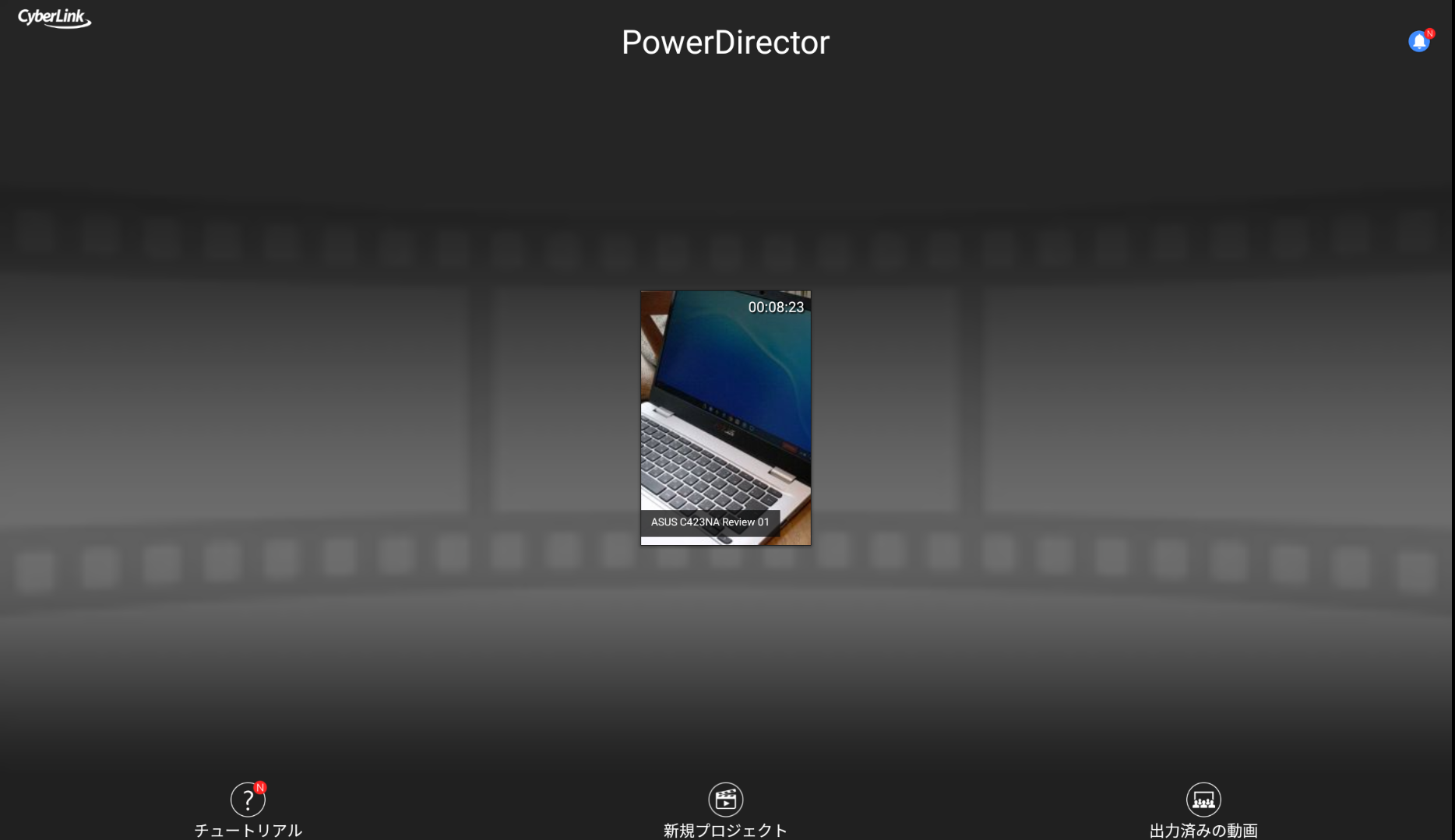
既にChromebookに正式対応したPowerDirector。私の使い方はスマートフォン(Pixel 3)で動画撮影をして、それをGoogleフォトに自動バックアップ、その後Chromebook上で一旦動画ファイルをGoogleフォトからダウンロードして内部ストレージ内に保存してからPowerDirectorで編集、という、ちょっとひと手間多い作業工程になります。
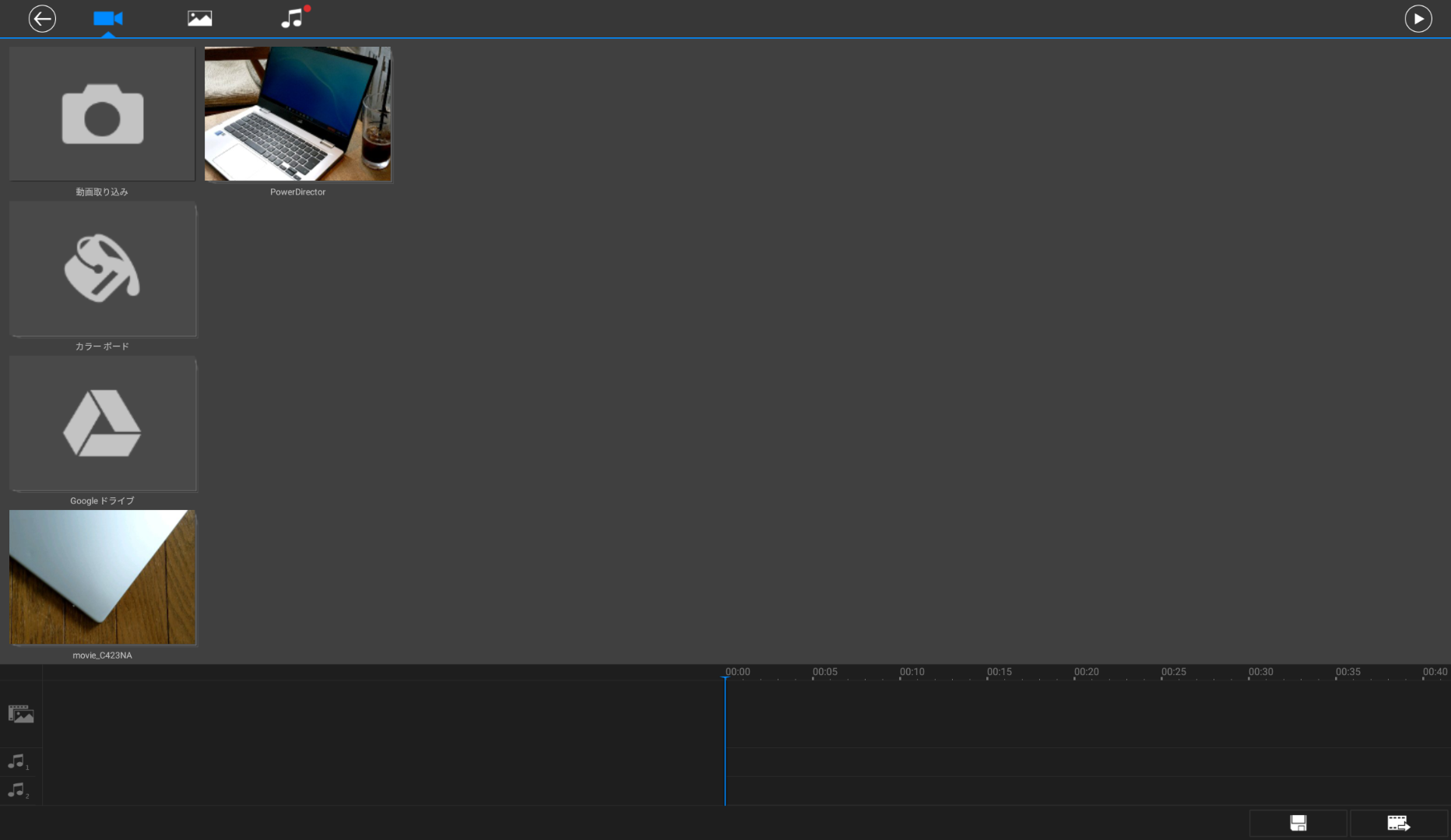
PowerDirector自体は一応Googleドライブとの連携が出来るのですが、Googleフォトにバックアップした動画を表示させるには設定からGoogle フォトと Google ドライブの連携をしておく必要があります。
これで連携済んじゃうんですが、何となくまだやれていないだけ。使い続けるなら連携してしまったほうが前述のひと手間が減るので、早いうちに変えておきたいところです(これはスマホ上からでも同じなのですが、スマホの場合は撮影した動画が既に内部ストレージに保存されているので、Googleドライブを見に行かなくても良いのが楽かもしれません)。
また、先日も触れましたが、PowerDirectorでは動画中に挿入するカスタムフォントを入れることが可能です。
今回使っていて感じたのは、結構チュートリアルビデオとFAQが充実していること。
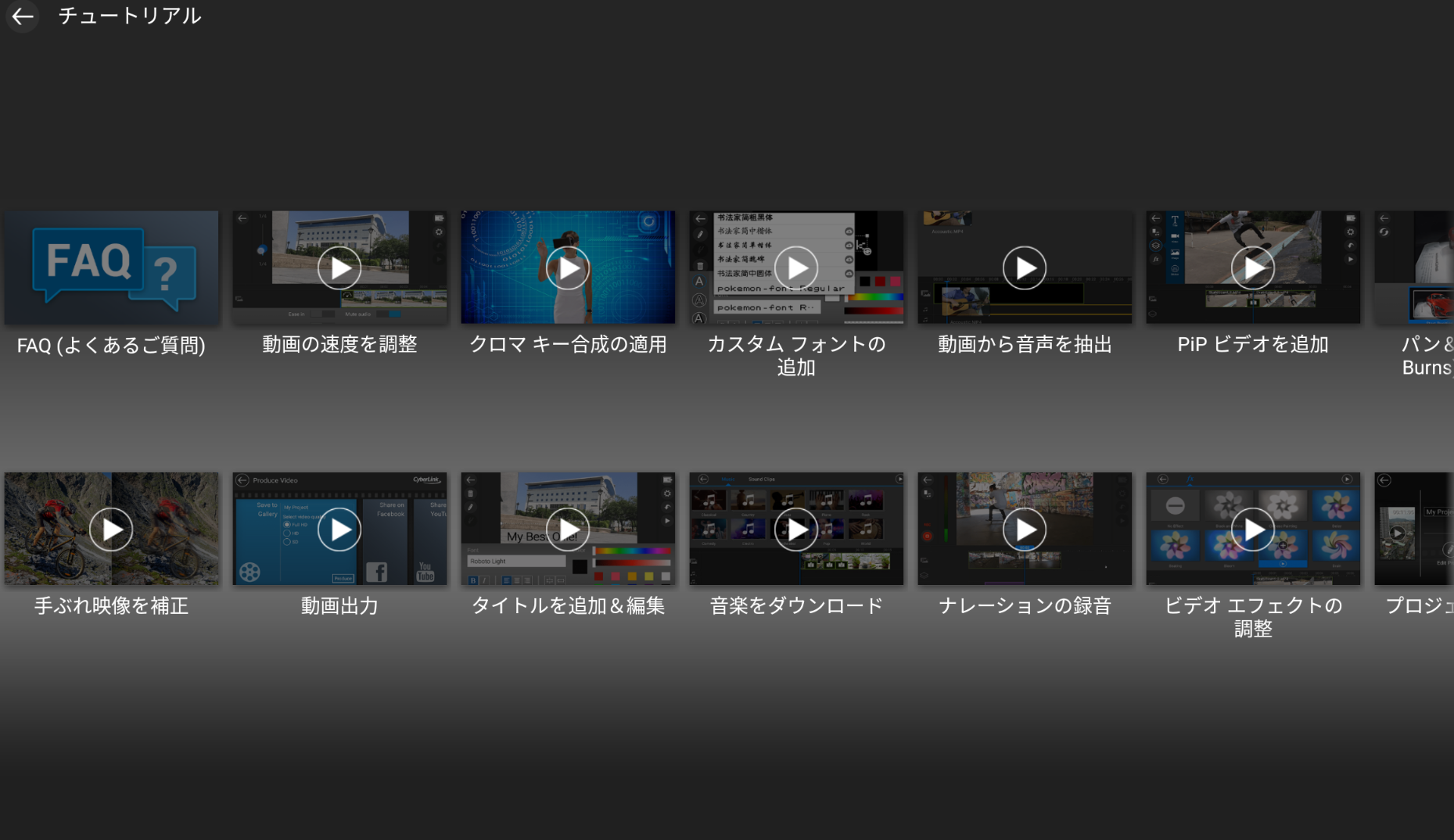
スマホ上でも同一Googleアカウントであればもちろんサブスクリプションは有効なので、チュートリアルはスマホで見ながら、Chromebook上で編集作業その他諸々試してみる、というのが良いかな、と思っています(スマホ上だとある程度画面が大きめのモデルでないと、指での操作はしづらいので)
![]()
制限付きではあるものの、予め試してみることは可能です。ただ、フル機能版、広告なしの状態のほうがやはり使い勝手は分かりやすいと思うんですね。サブスクリプションの価格は下記の通り。
- 7日間フル機能での無料お試しの後、年間サブスクリプション(3,960円/年)
- 月間メンバー(560円/月)→ 6,720円/年
- 3ヶ月メンバー(1,125円/3ヶ月)→ 4,500円/年
後述のPhotoDirectorと比べると3ヶ月メンバーと大きな価格差がないので悩ましいのですが、やはり一番オススメは「使ってみるぞ」と思った時点で7日間のお試しをした上で、年間サブスクリプションに移行する形。3,960円。ただ、お試しも要らないからとりあえず今日から使うぞ、という方なら案外3ヶ月メンバーで3ヶ月毎に1,125円というのも運用するには負担が少ないかもしれません。月間メンバーは2ヶ月使った時点で3ヶ月メンバーと価格が同じになるので、オススメ出来ません。
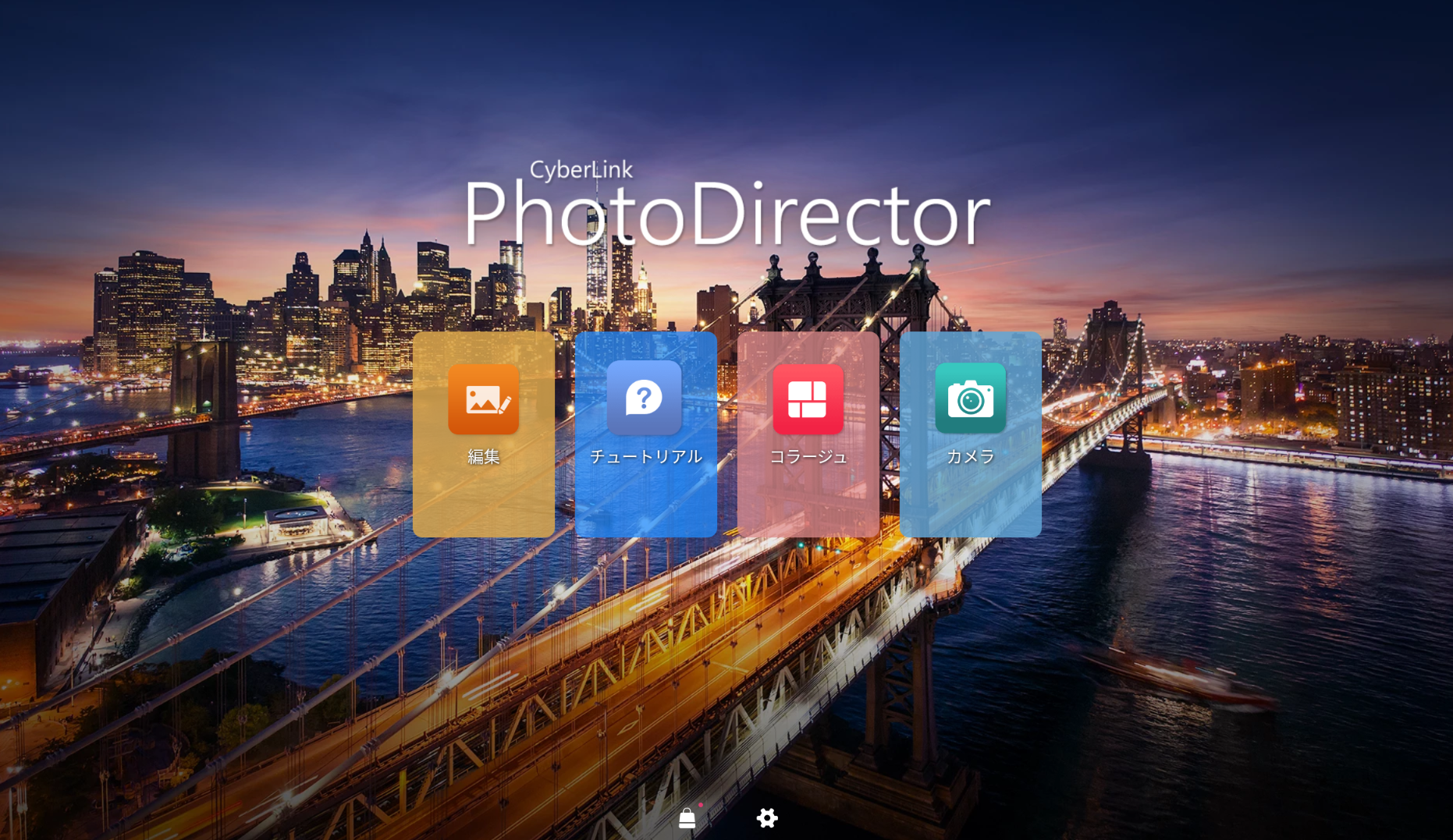
PhotoDirectorは現時点ではまだChromebookには正式には対応していません。ただ、PowerDirector同様、普通に動きます。画像編集に関してはChromebookユーザーでも既にお気に入りのアプリがある方も多いと思うので無理に薦めはしません。ただ、もしPowerDirectorを今回使ってみようかなぁ、と思われたのであれば、同じCyberLink UIということで、比較的馴染みやすいのではないか、と思います。
気軽に試すには若干ハードルが高く、こちらも定期サブスクリプションが必要です。(制限はあるものの、サブスクリプションを購入しなくても試用は可能。)
- 7日間フル機能での無料お試しの後、年間サブスクリプション(1,950円/年)
- 月間メンバー(初月310円、以降320円/月)→ 3,830円/年
- 3ヶ月メンバー(760円/3ヶ月)→ 3,040円/年
年間トータル金額では年間(1,950円)がオススメです。7日間フル機能で使ってみて「これはいけるかも」と思えば、年2千円と思えば比較的ハードルは低いかな、と思います。月間メンバーは1ヶ月ごとに継続を検討できますが、年間だと3,830円とほぼ倍になってしまうので、最初は良いですが、ある程度使い続けるなら3ヶ月や年間に移ったほうが良さそうです。3ヶ月だと3,040円。なかなか微妙なところです。
私は以前より写真に関してはAdobeのLightroom CC(それ以前はLightroom Classic)で管理編集していましたし、今もそこにPhotoshop CCで若干の修正も加えています。なので、敢えてPhotoDirectorを導入する必要はないのかもしれません。
ただ、個人的に今回C423NAを使う中で、どちらもChromebook上でまとめられたら、それはそれで便利なのではないか、と思いましたので、早速年間サブスクリプションを購入しました(前述の画像はサブスクリプション購入後のフル機能版)。
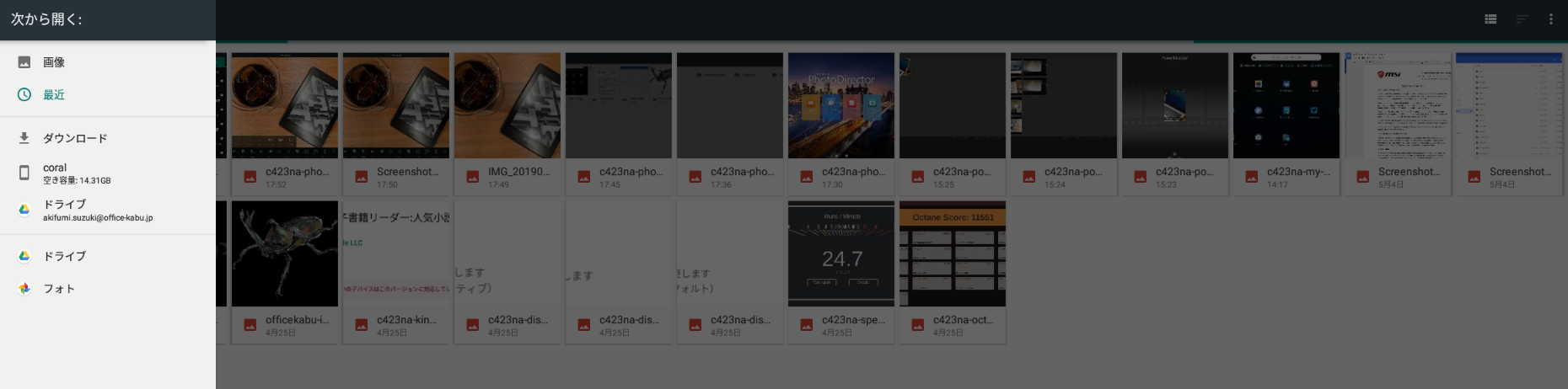
ファイル読み込みに関しては、スマホ上ではGoogleドライブ内も直接読み込めるのですが、Chromebook上では標準では内部ストレージのみとなっています(ただ、一部以前に読み込んだGoogleドライブ内の画像が表示されたので、連携していないわけではない)。ただ、Googleドライブアプリ(Android版)、Googleフォトアプリ(同じくAndroid版)を入れると、一覧にドライブ、フォトが追加されます。
この辺り挙動としては完全にAndroidアプリですね。ちなみにPowerDirectorはどちらのアプリを入れても、そもそも上記の画面に飛べないので読み込めません)
ただ、編集に関してはやはり内部ストレージ内で処理したほうが速いと思いますし、その後ブログ等に上げるのであれば、やはり一旦内部ストレージ内に入れたほうが何かと楽だと思います。ただ、一応読み込めるのはありがたいですね。
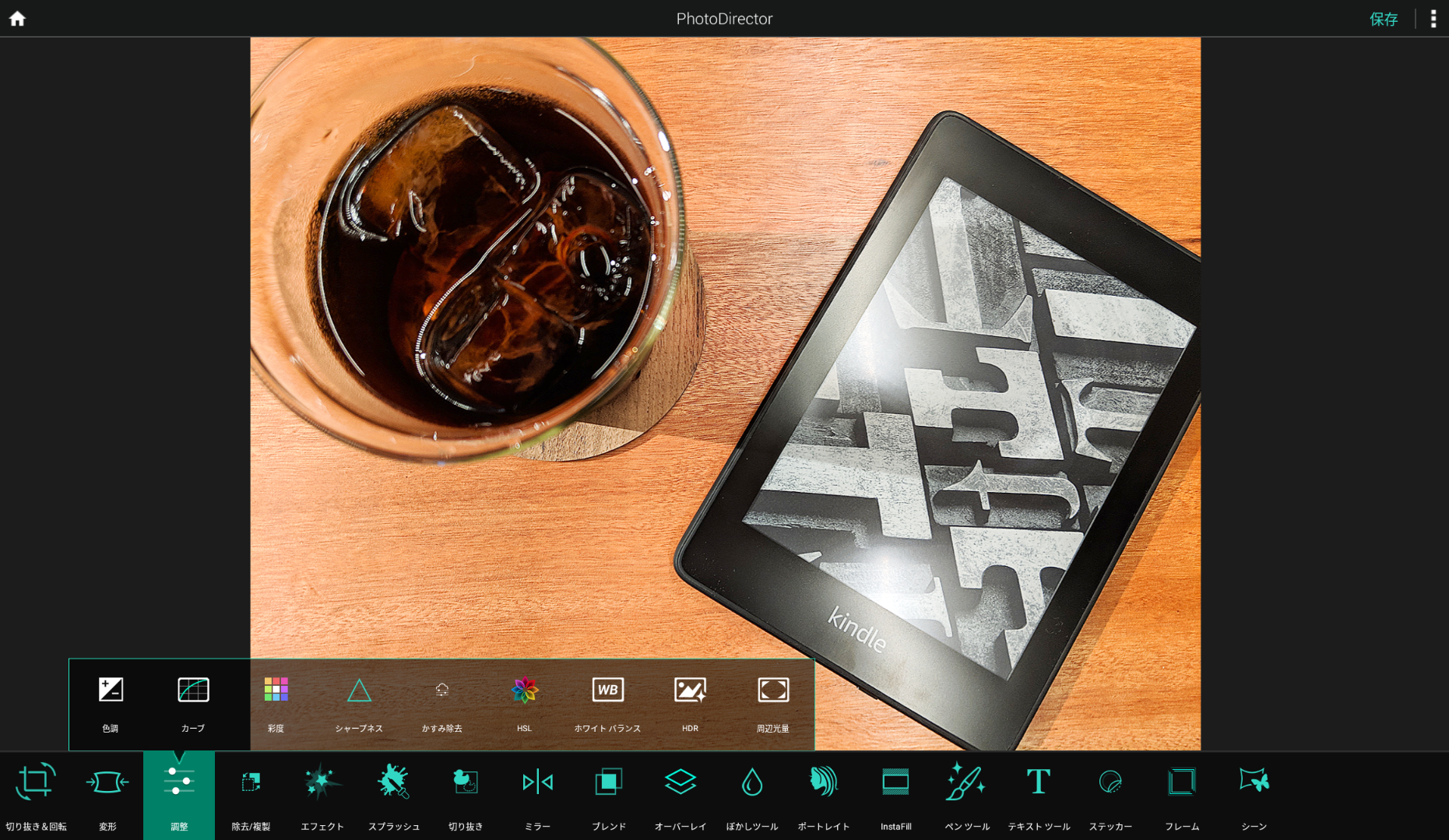
実際に使ってみた感じでは、細かい部分でスマホのほうがやりやすいかもしれないな、という印象です。UIがスマホなので。C423NAはタッチスクリーンが非対応なので、細かい部分をすべてタッチパッドで行う必要があるので、若干惜しい。あとは画面がやはりスマホの画面を想定しているので、14インチのFHDだとちょっと余白が勿体無い気もします。
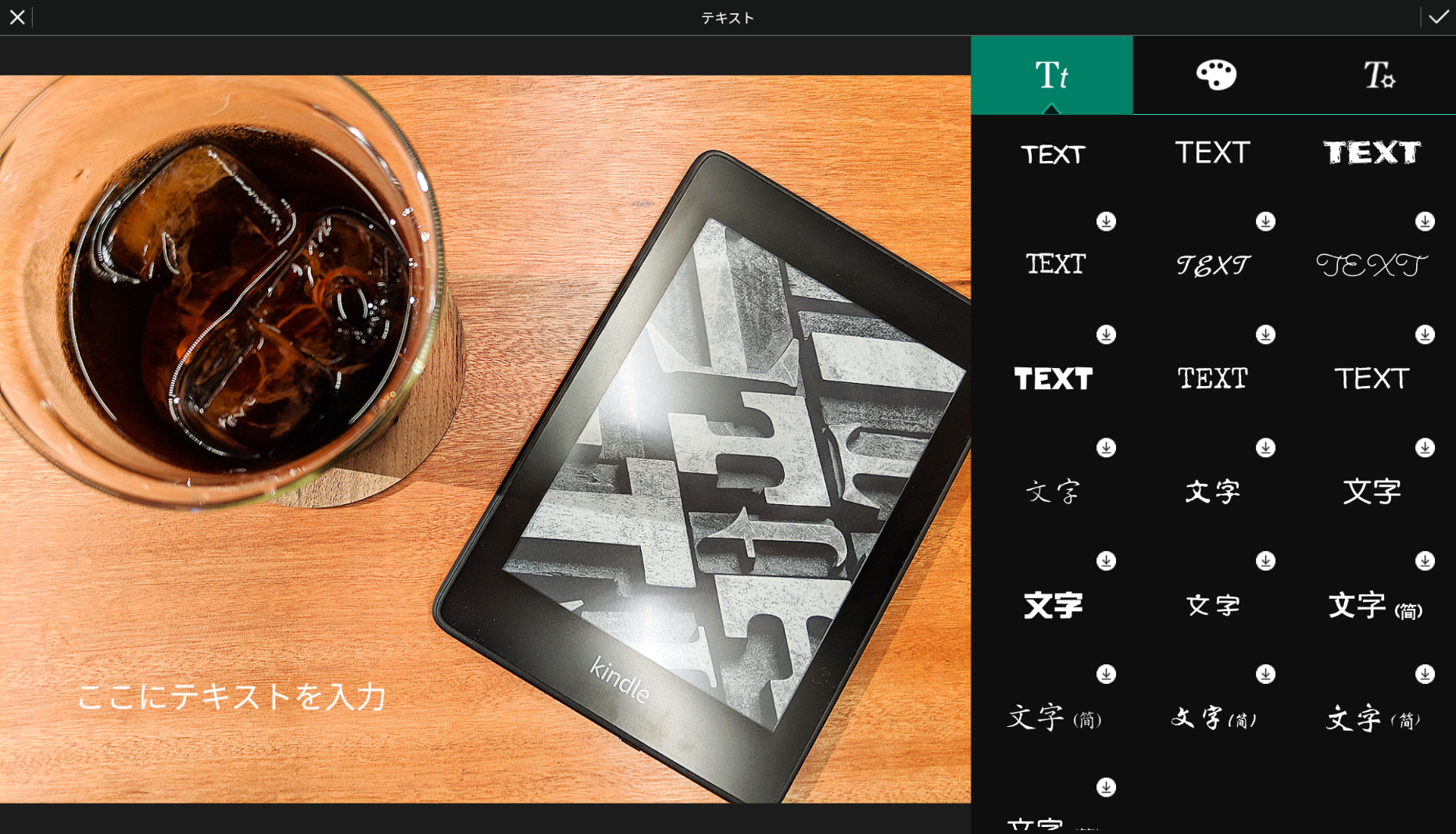
ということで、決定版、とはしづらいのですが、前述のようにCyberLink UIに慣れている方であれば、PCやスマホと似た操作感になりますので、これはこれでありかな、と思いました。
ちなみに編集後保存した画像はPhotoDirectorフォルダに保存される(ダウンロードフォルダではない)ので、一瞬「あれっ?どこ行った?」となります。最近はChromebookではファイル(ファイラー)の最上段に「最近使用したアイテム」「音声」「画像」「動画」といった項目が出来、ストレージ内のそれぞれの種類のファイルをまとめて表示してくれるので、こちらを見ると表示されます(その下のマイファイルだと見つけられません)。この辺り、ゆくゆくはより改善されてChromebookに正式対応してほしいな、と思います。
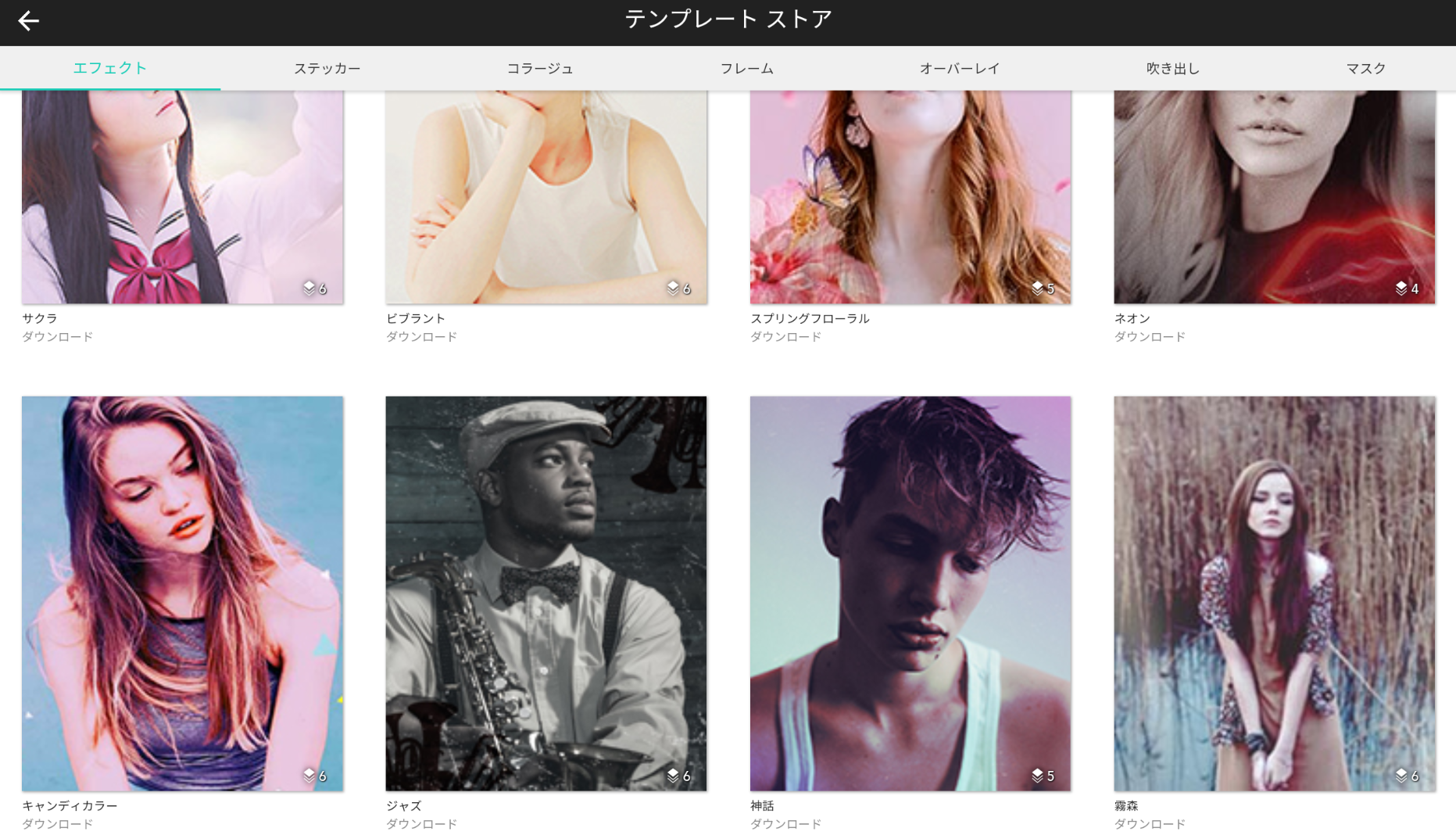
テンプレート類も充実していますし、追加もされていくので、ChromebookユーザーでなくてもスマホOnlyでも持ってても十分に便利なアプリだと思いました。
C423NAは私に「ちょっと動画編集してみたい」とYouTubeチャンネル開設まで至らせたモデル。でも好きに使えば良いと思います。

今回はCyberLink社のアプリを中心に、Chromebookが苦手とされている「画像と動画の編集、加工」について書きました。
C423NAは国内現行モデルではC223NAと並んで、最もスタンダードでシンプルなChromebookです。なんでも出来るわけではありませんが、なんでも出来る必要があるのか、と考えてみると、いろいろと試し甲斐のある面白いモデルだと思います。
前回、そして今回と触れてきましたが、私はこのモデルの14インチ、狭縁ベゼルのFHD解像度を活かして動画編集などを試してみたら面白いのではないか、と考えました。ただ、逆の発想ももちろんありなのです。タッチスクリーン非対応ですし、むしろAndroidアプリを使うのだから、と11.6インチのタッチスクリーン対応のモデルを選んでも良い。またシンプルな本来のChromebookらしさを活かして、G SuiteやGoogle Apps Script、Google Cloud Platformなどを活かしたクラウドノートPCとして特化させていっても面白いと思うのです。
もちろん特別な使い方をしなければならないわけではありません。
好きに使えば良いのです。その試行錯誤を楽しんでも良いですし、むしろ何も考えずWeb閲覧専用と考えても良い。

Chromebookの魅力を伝えようと思う時、わかりやすく伝えようと思うあまり、つい「Chromebookとはこういうもの」という定義づけをしがちです。もちろんそれも一つの使い方ではあると思うのですが、それ以外の使い方はChromebookらしくない、それなら他のPCでも良い、みたいに何故か方向性がズレてきがちだな、と最近感じています。
今回の文章を読まれた方の中にも「それだったら他の‥」と口にしたくなった方もいると思うのです。でも、ちょっと待ってほしい。間違い探しや、こうあるべきもの、という定義づけをしたいわけではありません。
どんな風に使ったって良いじゃないですか。
「Chromebookは〇〇は苦手。〇〇は出来ない。〇〇用途ならオススメ。」
確かにそうかもしれません。それも一面かもしれませんが、もう少し肩の力を抜いて、気軽に付き合っても良いんじゃないのかなぁ、と感じています。
そんな時、このC423NAって、色々試せて、自分にとっての向き不向きもわかる、面白いモデルなんじゃないか、と思っています。





